GoSCANTrainingManualCN.docx
《GoSCANTrainingManualCN.docx》由会员分享,可在线阅读,更多相关《GoSCANTrainingManualCN.docx(22页珍藏版)》请在冰点文库上搜索。
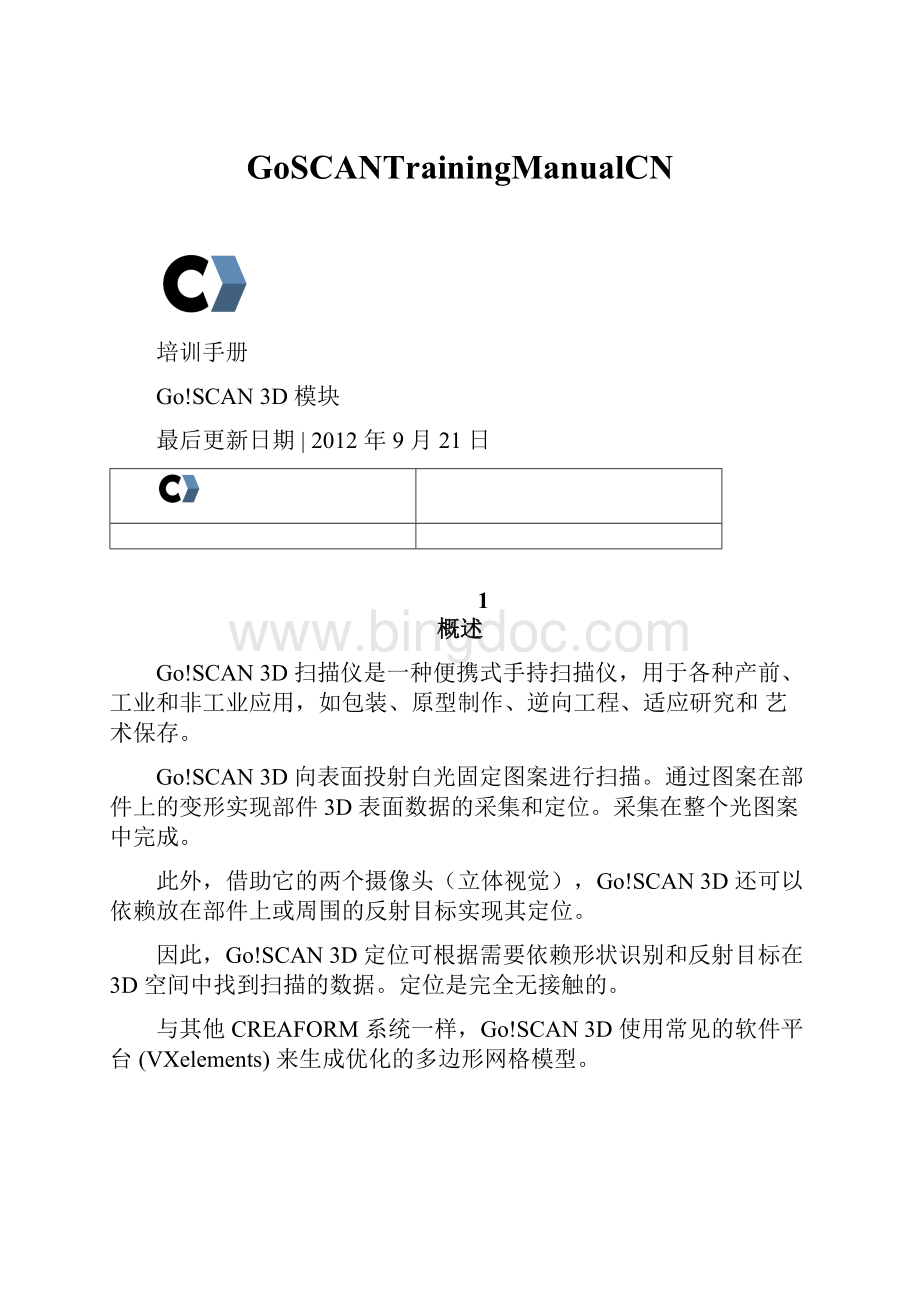
GoSCANTrainingManualCN
培训手册
Go!
SCAN3D模块
最后更新日期|2012年9月21日
1
概述
Go!
SCAN3D扫描仪是一种便携式手持扫描仪,用于各种产前、工业和非工业应用,如包装、原型制作、逆向工程、适应研究和艺术保存。
Go!
SCAN3D向表面投射白光固定图案进行扫描。
通过图案在部件上的变形实现部件3D表面数据的采集和定位。
采集在整个光图案中完成。
此外,借助它的两个摄像头(立体视觉),Go!
SCAN3D还可以依赖放在部件上或周围的反射目标实现其定位。
因此,Go!
SCAN3D定位可根据需要依赖形状识别和反射目标在3D空间中找到扫描的数据。
定位是完全无接触的。
与其他CREAFORM系统一样,Go!
SCAN3D使用常见的软件平台(VXelements)来生成优化的多边形网格模型。
2
工作流
系统启动
将Go!
SCAN3D连接到计算机,并启动采集软件(VXelements)
优化扫描仪(如需要)
Go!
SCAN3D随附尺寸非常精确的参照板,用于优化扫描仪的参数,
以确保采集准确性。
设置采集参数
-扫描仪摄像头的快门时间是唯一需要根据要扫描的表面进行的设置。
-有些表面重构设置也可以预设
(例如:
网格分辨率或表面数据处理选项)。
扫描部件
采集通过将扫描仪在表面上“扫过”来完成。
保存和导出数据
可以保存采集的数据以便使用VXelements(.csf)重新打开,而优化的网格可以采用各种导出格式导出,如.stl、.txt、.obj等
3硬件
3.1硬件描述
Go!
SCAN3D和所有必要的硬件装配成符合一个人机工程学的机箱。
定制保护泡沫护套的设计旨在使每个部件都有其自己的空间,而校准板则位于泡沫下面。
内容描述如下:
机箱
校准板
3.2
扫描仪组件
Go!
SCAN3D扫描仪有两个USB摄像头和一个LED白光投影仪。
两个摄像头都是通过看位于手柄底部的投影仪投射到表面的光图案来采集数据。
3.3
系统连接
1.
将电源连接到USB电缆。
2.将USB电缆插入计算机的USB2
端口。
3.将电源插入电力来源。
4.在最末端,将USB电缆接头插入扫
描仪。
扫描项目结束时,要做的第一件事是断开扫描仪连接。
其他步骤可以按用户认为合适的任何顺序完成。
3.4技术规格
3.4.1规格表
3.4.2精确度
通过足够的部件几何信息或通过足够的定位目标,精确度可以保证达到100微米
(0.004英寸)。
随着模型增大,体积精确度变为300微米/米(0.0036英寸/英尺)。
4
操作原则
4.1工作原理
扫描仪有一个LED投影仪和两个摄像头。
LED发出光图案到对象上,两个摄像头则记录此图案。
光图案随着对象的特定曲面变形,VXelements则将这种变形转换为3D图像。
随着用户转动对象,光图案发生变化,软件则识别这些变化。
光图案每秒投射到对象上多达15次,其几何信息用于实时构建表面。
扫描仪还可以检测光学目标,将它们提供的定位与几何信息组合,以获取最准确的结果。
我们称此过程为智能混合定位。
4.1.1几何形状定位
当部件提供充分的几何形状时,仅使用对象的形状进行定位。
4.1.2混合定位
当对象的形状没有提供充分的信息时,必须在部件上或周围使用定位目标,以确保准确
定位。
智能混合定位功能始终使用所有可用信息来创建定位(目标和几何形状),同时确保有充分的数据可用于保证精确度。
内置智能还会阻止采集定位不准确的框架。
4.2实时表面重构
当采集到数据时,VXelements提供实时表面重构。
显示器上的蓝绿色表面表示用于构建表面的最后的3D框架。
此框架与整个计算的模型(紫色)进行协调。
扫描过程中在VXelements中进行实时表面重构。
如果需要使用反射性目标,它们将在VXelements中以白圈和红圈表示(红圈为VXelements当前作为定位参照物使用的目标)。
使用定位目标在VXelements中进行实时表面重构。
Go!
SCAN3D的输出为优化的网格。
5
采集规则
5.1处理系统
Go!
SCAN扫描的基准距为40厘米(约16英寸),其景深为25厘米(约10英寸)。
视野为30厘米(约12英寸)至55厘米(约22英寸)。
40厘米(约16英寸)
基准距
25厘米视野深度
(约10英寸)
从30厘米
(约12英寸)
至55厘米
(约22英寸)
表示扫描仪离对象太近:
向后移动的红色LED
当扫描仪离部件太近或太远时,红色LED将亮起,向用户显示需要移动扫描仪的方向。
显示扫描仪离对象太远:
向前移动的红色LED
显示扫描仪距离正确的绿色LED
在扫描会话期间,发光的蓝绿色区域显示上一正确定位的框架。
提示和技巧
除了距离表板之外,上一定位框架向用户显示传感器是否位于最佳距离和角度。
Go!
SCAN3D没有位于最佳角度
Go!
SCAN3D离部件太近
5.2定位
当跟踪丢失时,最后看到的框架以深蓝色表示。
要继续扫描,用户必须瞄准最后定位的框架或任何捕获到的定位目标。
目标可以在扫描过程中放到部件上。
无需停止或重新启动扫描过程。
跟踪丢失时,可以使用一个或几个目标(群集)作为继续位置。
通常一个目标就足够了,但在平坦区域上建议使用3至5个的群集。
提示和技巧
转过拐角时,将Go!
SCAN3D的手柄与边缘对齐,进行从一端到其他端的轻松
过渡。
6用户界面
6.1Positioning选项
由于在项目结构树中选中了Positioning,用户可以使用不同的选项。
6.1.1所需目标
目标在要扫描的所有表面上都需要,以防止位置跟踪丢失并确保模型精确度。
6.1.2定位丢失时发出声音警告
跟踪丢失时,软件发出声音警报。
6.1.3显示定位状态
丢失的跟踪可以源于不同情况。
出现此情况时,定位状态图标出现在屏幕右上角以描述问题。
有四个不同图标。
1.可见数据不足
解决方案:
改变扫描仪的角度或调节与部件的距离。
也可以根据部件的颜色更改配置以确保良好的光图案检测。
2.框架无法定位
原因:
最后看见的框架无法定位到模型中。
解决方案:
将扫描仪瞄准最后定位的框架或返回任何捕获的目标。
3.放入一个或多个目标
原因:
因为缺少可识别的特征而丢失跟踪。
解决方案:
放入一个目标。
4.定位模糊
原因:
扫描仪看到的框架可能是模型上多个位置的定位。
解决方案:
将一个或几个目标接近模糊点以使之彼此区分。
6.1.4显示形状滑移方向
扫描窗口可能会显示滑移方向指示器。
箭头显示导致定位问题的滑动方向。
黄色箭头表示定位仍可接受,但有轻微模糊,红色箭头则表示定位不可接受。
为了避免出现滑移问题,可在问题区域使用一个或几个目标。
有5种类型的移动可能导致滑移问题:
1.朝一个方向平移。
2.绕轴旋转。
3.朝一个方向平称并绕轴旋转。
4.三次旋转(例如:
球体)。
5.两次平移和垂直于两次平移方向产生的平面的一次绕轴旋转(例如平面)。
6.1.5显示表面上的滑移程度
该软件可视地显示表面上的滑移程度。
绿色表面指示对象提供足够的信息以实现准确定位,黄色表面指示提供的定位信息位于可接受的边界。
在以下示例中,部件顶部的定位状态较差(存在滑移的风险),因为它是无特征平坦表面,并且没有目标。
顶部平面的定位信息有限,带有警报
指示器
顶部表面的定位信息有限,而部件其他区域则提供足够的信息。
7系统校准
当精确度很重要时,应优化Go!
SCAN3D。
在野外时,校准可能受扫描仪环境的变化影响。
这些变化大多数是由于温度差异或过度的振动以及机械配置的修改造成。
如果校准过程不超过1分钟,这表示有极好的时间投入来确保扫描质量。
另外,好的校准可加速扫描过程,因为这使VXelements更容易将数据定位到扫描模型上。
与任何其他标准衡量工具一样,校准是使用已知参照物进行的。
该设备使用玻璃板来补偿这些更改。
VXelements优化校准以返回初始测量特性。
要校准扫描仪,将设备放在以绿色阴影突出显示的位置即可。
扫描仪的实际位置以灰色显示。
选择Configure菜单,然后选择Scanner,再选择Calibration。
-单击Acquire开始。
-将校准板放在稳定而平坦的表面。
将扫描仪放在距校准板约20厘米(8英寸)的位置。
-按触发器,然后慢慢地移动扫描仪,使之屏幕上显示的透明绿色扫描仪描述的位置相符。
到达第一个位置后,笔直向上移动扫描仪以到达其他9个位置。
-进行全部的10项测量后,单击Optimize按钮,然后按照ScannerDiagnostic区域显示的建议操作。
如果校准失败,您需要检查一些细节再对取消校准扫描仪作出结论:
-确保校准板附近没有反射物。
错误定位特征检测可能导致流程失败;
-验证校准目标处于良好状态。
模板中的每个目标都应处于完美状态。
即使只有一个目标损坏或放错,也可能导致优化失败消息;
-如果优化总是失败,请单击Default按钮以便将校准恢复为出厂设置。
重试优化。
提示和技巧
绝对不要触摸校准板上的目标,因为它们不像常规目标那样有保护层。
要将传感器校准重置为出厂设置,请单击Default按钮。
仅当优化过程无法提供有效的结果时使用此功能。
也可以通过SensorManager将扫描仪恢复为出厂
设置。
请务必单击Optimize按钮,然后等待软件完成传感器参数优化再关闭校准窗口。
完成后,马上存储校准板,因为这个设备很容易损坏(而且您的扫描质量依
靠它)。
执行校准时,玻璃板的温度应接近出厂校准条件(21 oC +1)。
扫描仪本身也应处于环境温度。
8配置
ScannerConfiguration用于配置摄像头的电子快门时间,以便获取优化的表面检测进行扫描。
表面越暗,需要的快门时间越长。
下图显示特定于Go!
SCAN3D的扫描仪配置对话框。
可调节参数
要在表面上获取良好的光图案观察进行扫描,扫描仪必须通过调节ShutterTime进行配置。
如以下图例所示,使用了4种状态颜色。
当要扫描的对象以黄色显示时,表示已到达最佳快门时间。
当要扫描的对象以灰色显示时(曝光不足),需要增加快门时间。
当对象在配置窗口中以红色显示时(饱和或曝光过度),必须缩短快门时间。